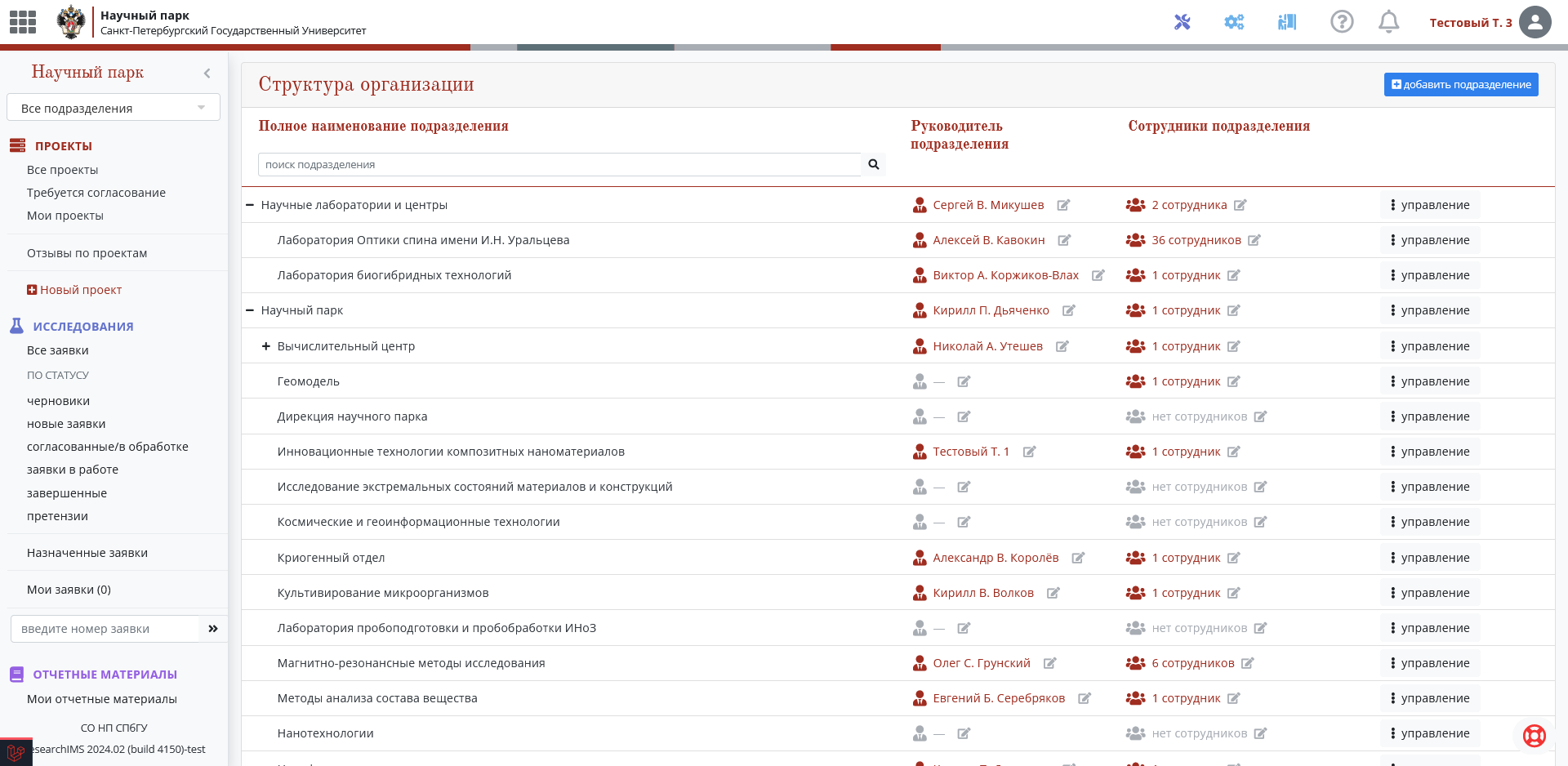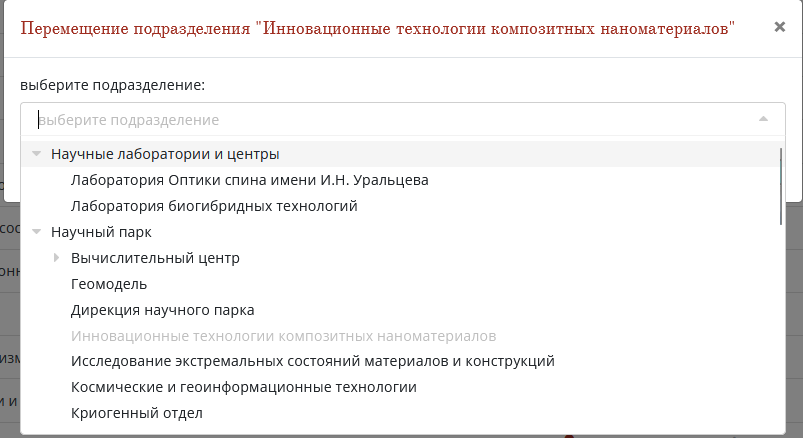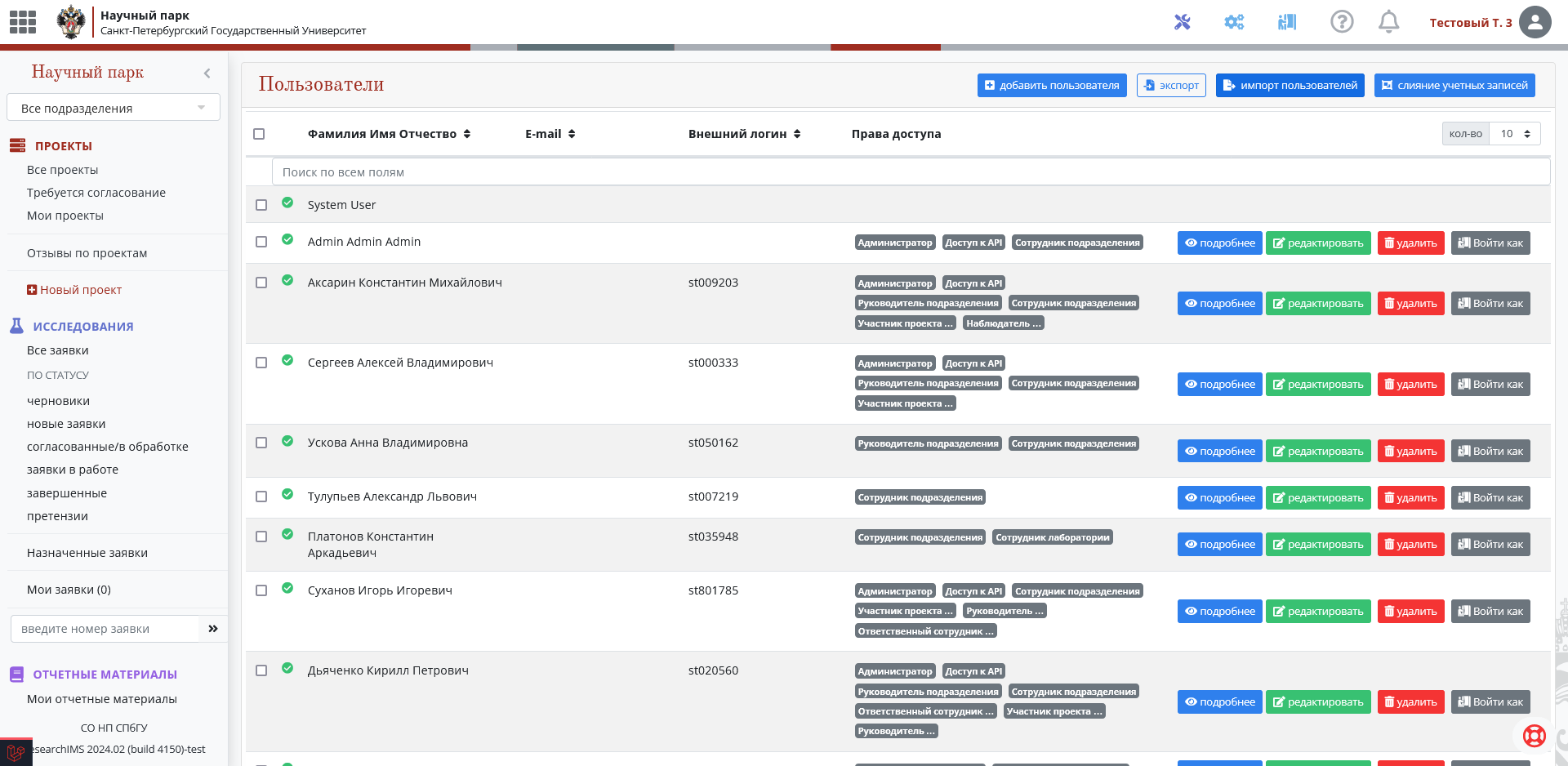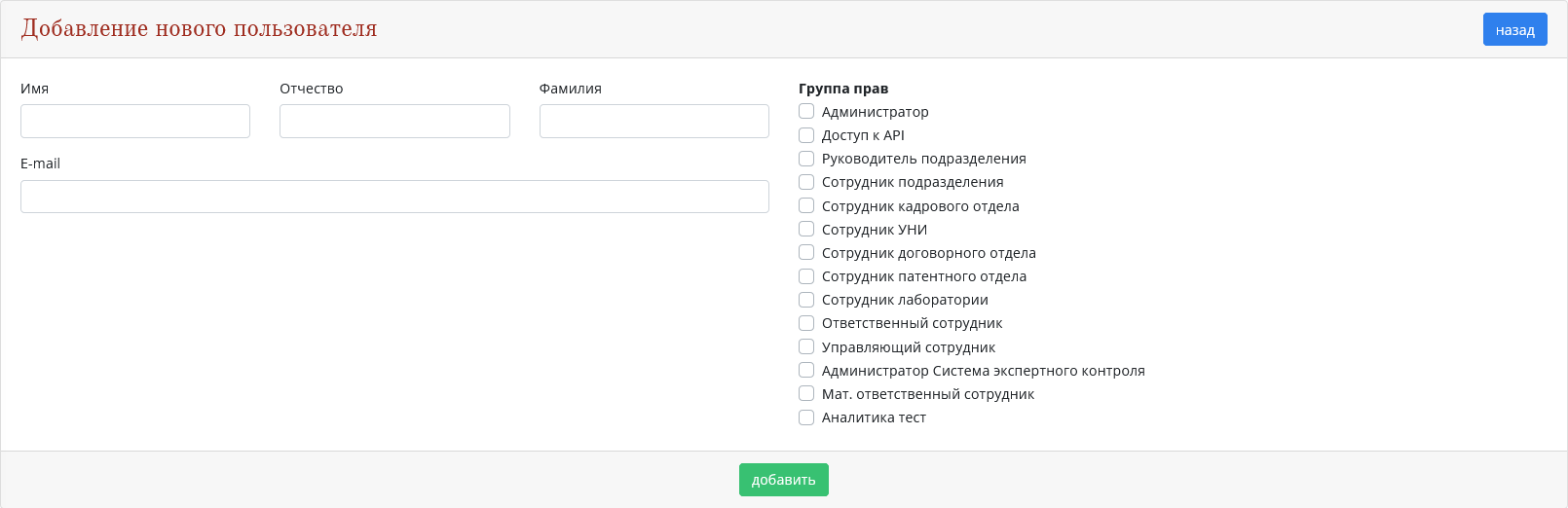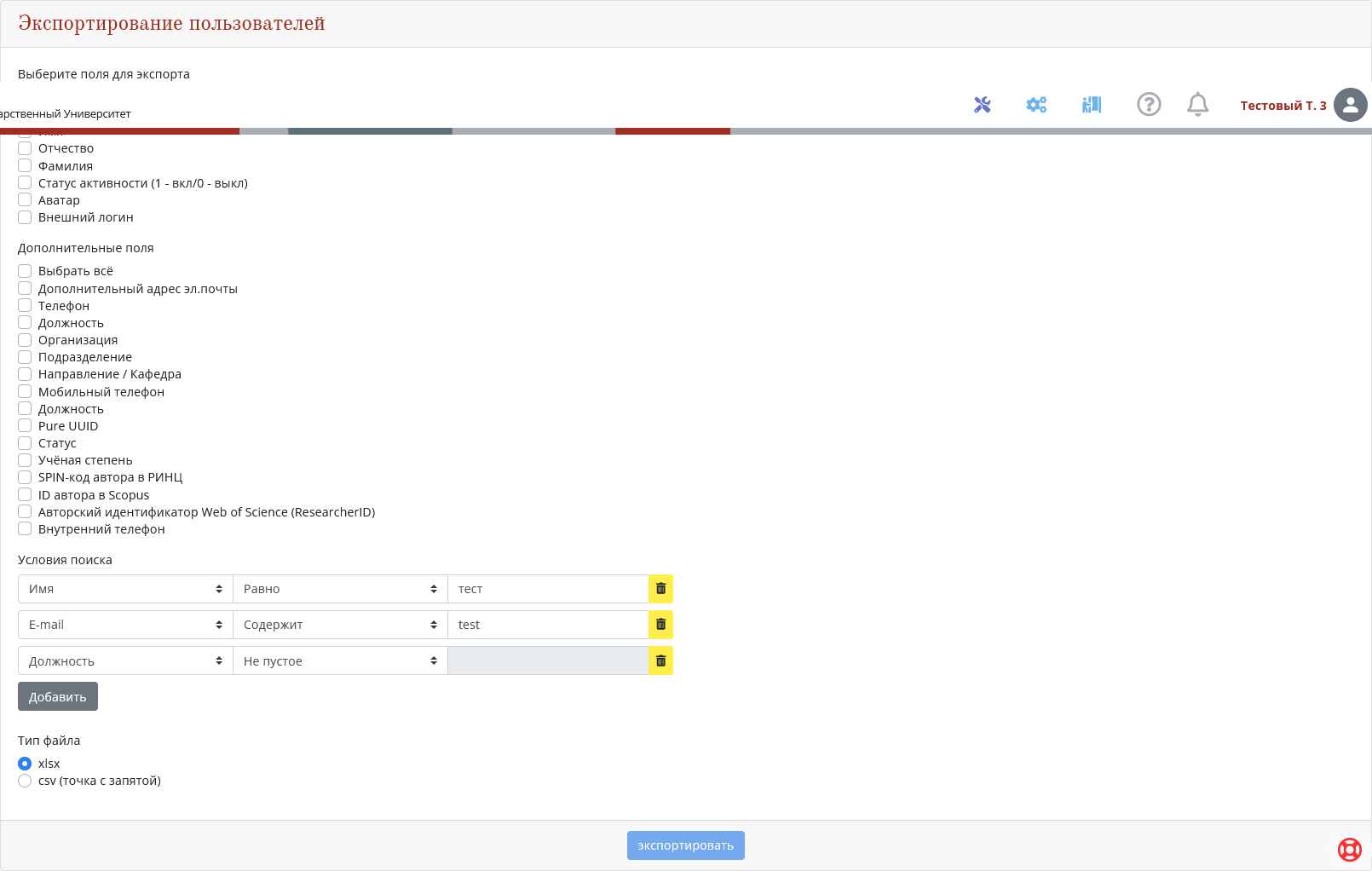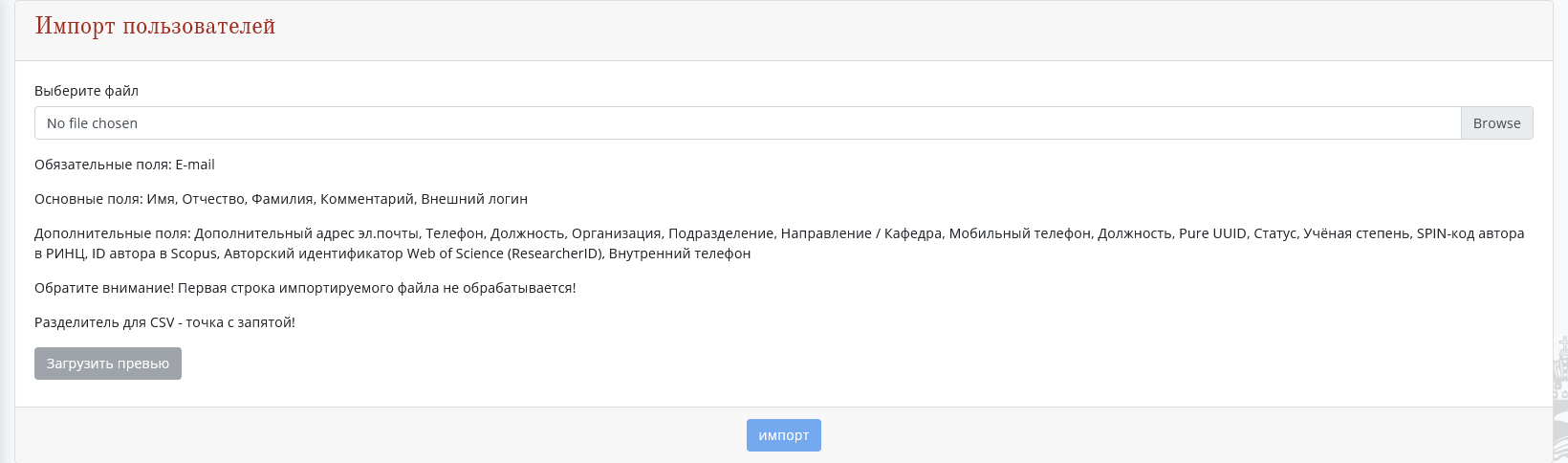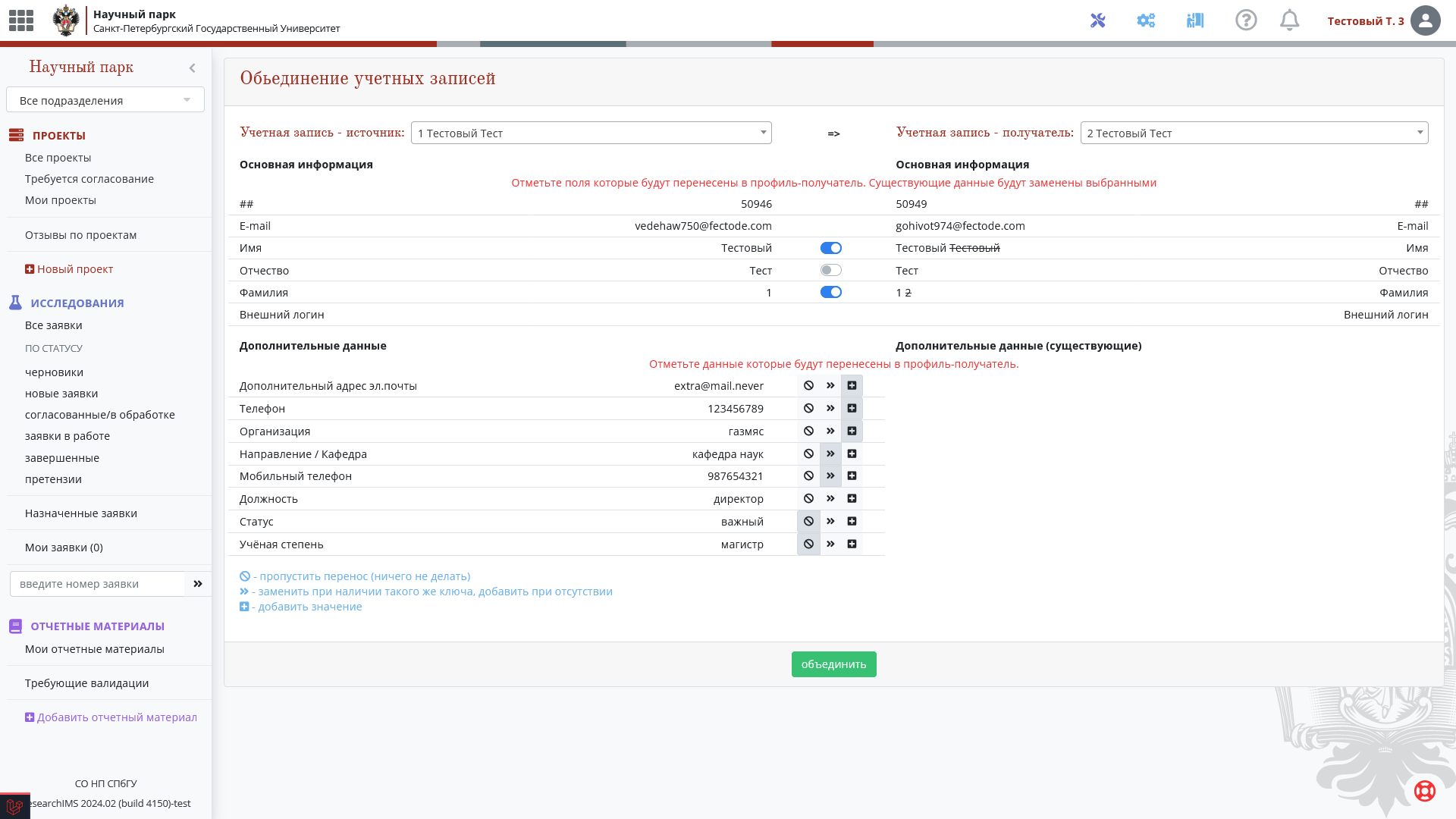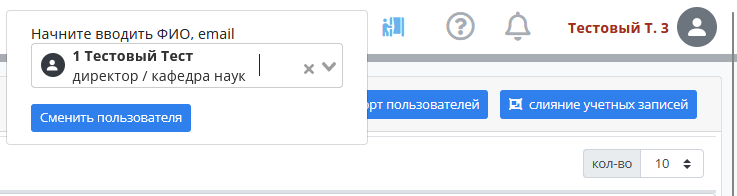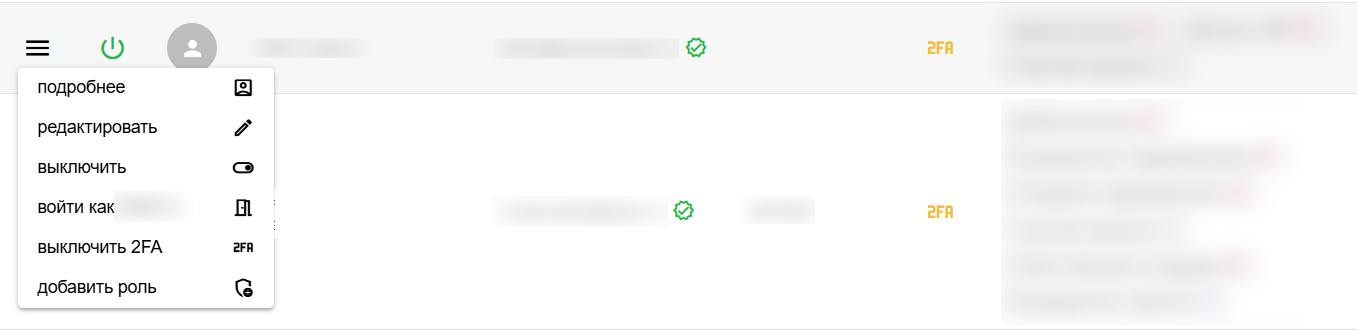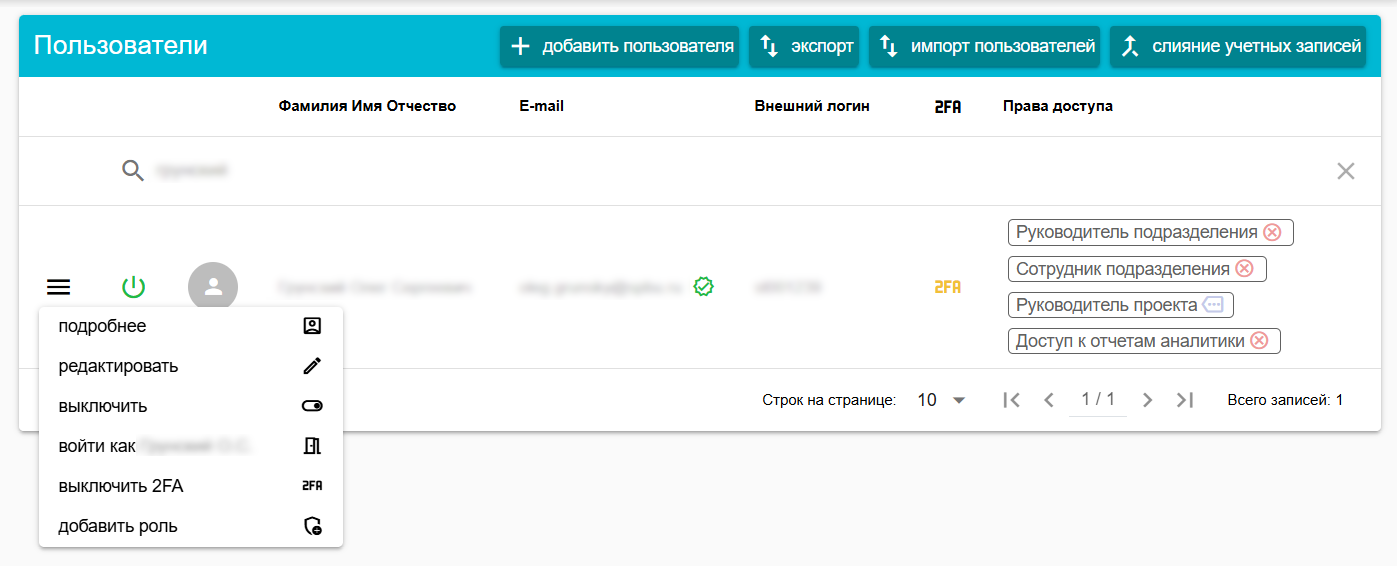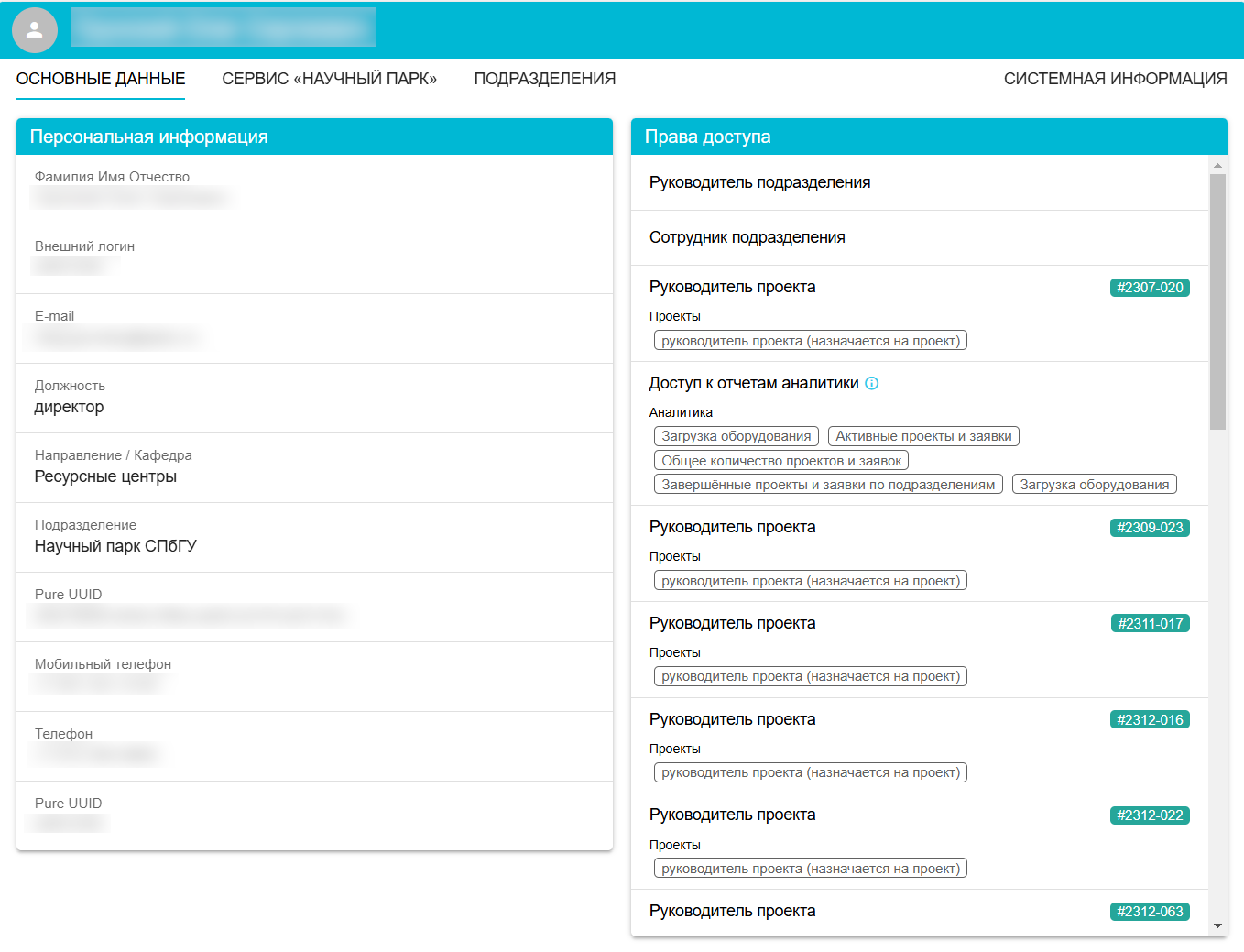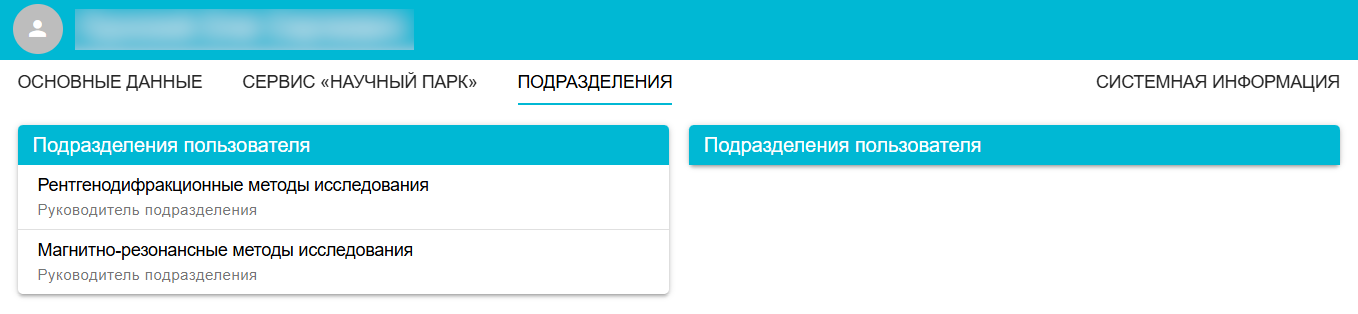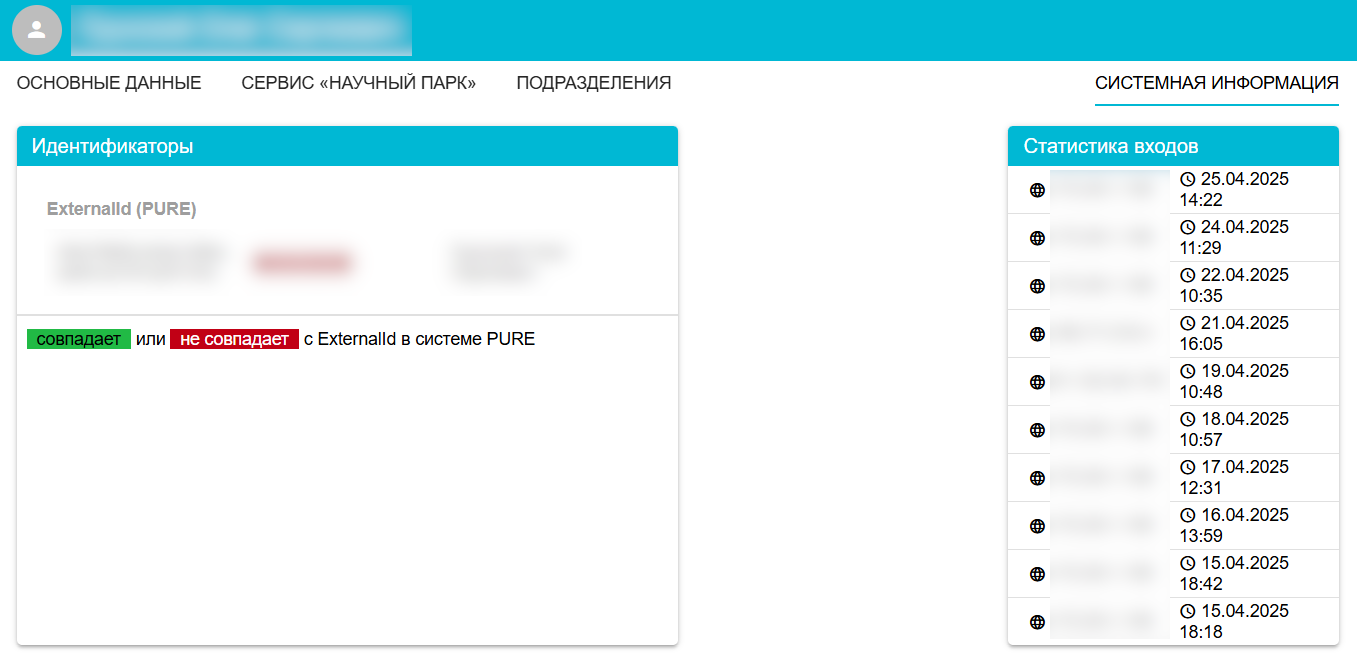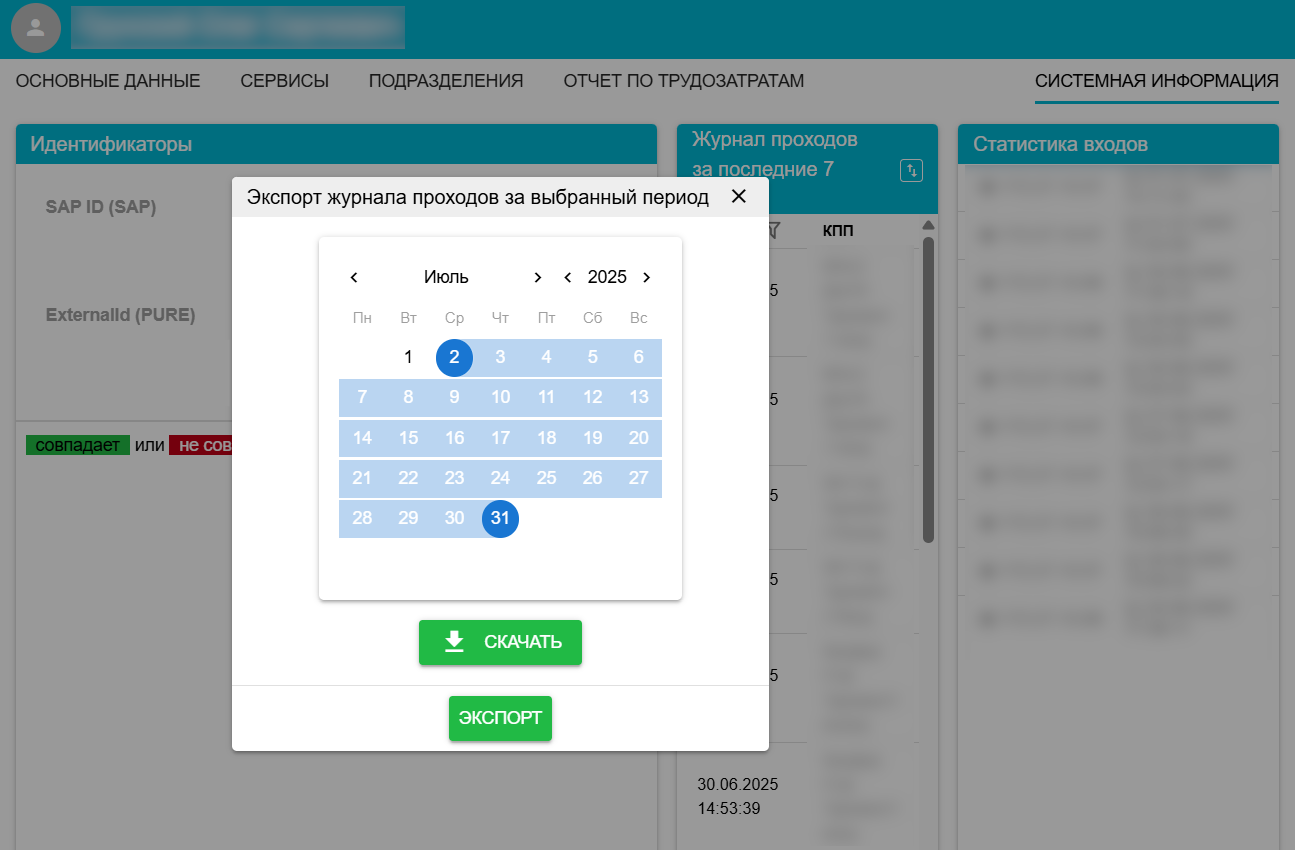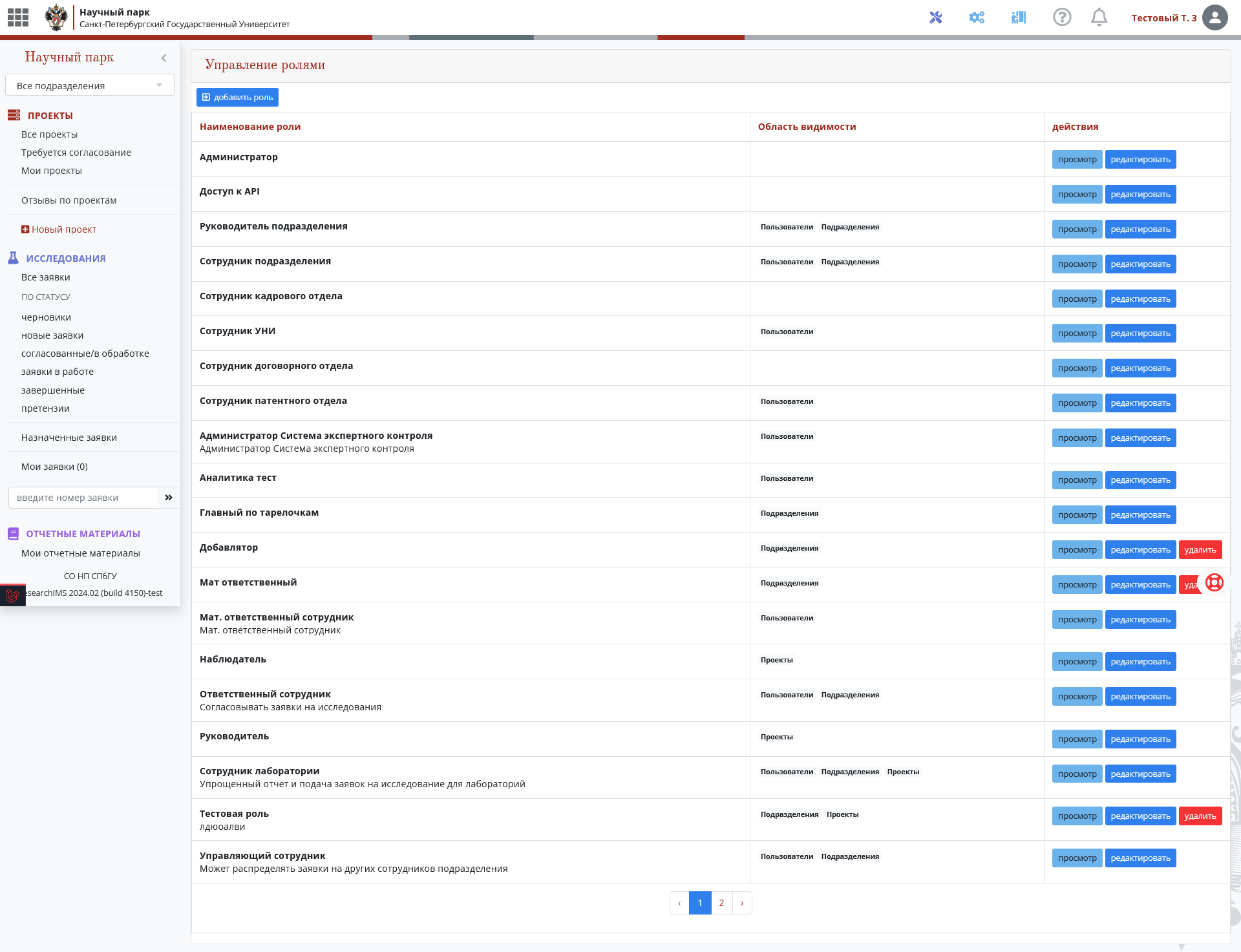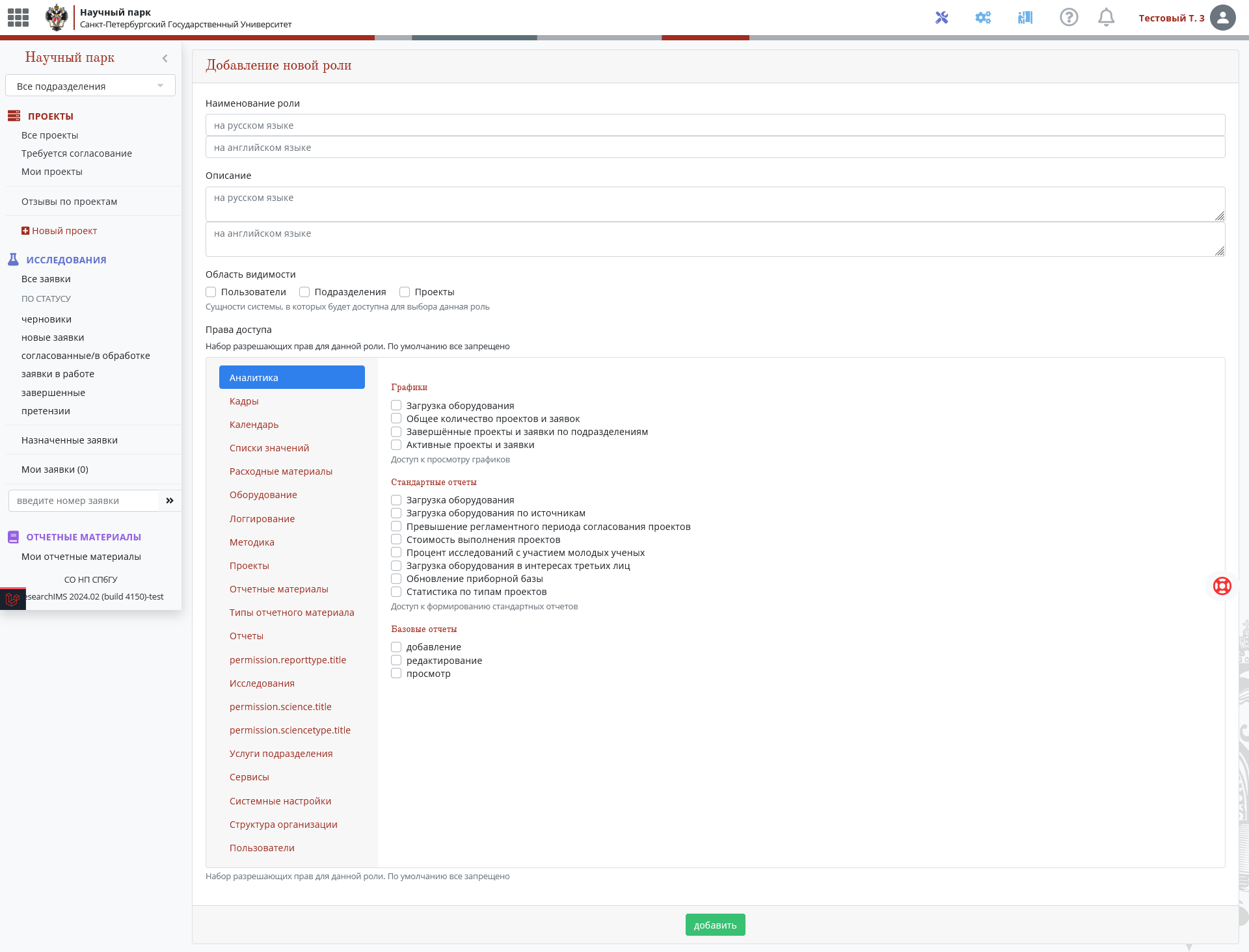Организация#
Структура#
Открывает таблицу Структура организации где доступно создание подразделений, настройка их иерархии, управление кадровым составом.
Создание подразделения#
Доступно при нажатии на кнопку добавить подразделение.
Нужно заполнить все необходимые поля и нажать добавить.
Управление подразделениями#
Доступно в выпадающем меню при нажатии на кнопку управление напротив уже созданного подразделения.
добавить подразделение
- Создаст новое подразделение, но по иерархии подчиненное родительскому, из которого было создано.
редактировать
назначить нового руководителя
сотрудники подразделения
- В данных меню, функционал администратора аналогичен возможностям сотрудника с ролью руководителя подразделения и описан в разделе Настройка подразделения.
переместить
- Открывает модальное меню, в котором можно изменить расположение в иерархии.
удалить
- Удаление подразделения доступно только если в нем нет сотрудников.
Пользователи#
Открывает таблицу Пользователи где доступно управление учетными записями.
Добавить Пользователя#
При нажатии на кнопку добавить пользователя, откроется меню создания локальной учетной записи, где нужно указать ФИО, почту и права доступа. После создания, на указанную почту придет письмо для регистрации и установки пароля.
Экспорт#
Есть возможность экспорта учетных записей в файл, с учетом фильтрации результатов по доступным полям.
Импорт пользователей#
Возможен массовый импорт учетных записей из формата .csv. Допустимые значения приведены в форме импорта.
Слияние учетных записей#
В случае регистрации дублирующих учетных записей, или по иной причине, возможно объединение данных таких учетных записей. Необходимо выбрать действия с полями - пропустить, заменить при наличии, добавить в пустое значение. Кроме информации профиля будут перенесены публикации, заявки и тп. После слияния, запись-источник будет удалена.
Войти как#
Для диагностических мероприятий, возможен вход под учетной записью пользователя, с его правами, настройками и зоной видимости. Доступно из списка Пользователи напротив учетной записи, или по иконке в управляющем меню. Функции администратора не будут доступны пока выполнен вход под другой учетной записью.
Отключение 2FA#
В случае необходимости (или по запросу пользователя), администратор может отключить настроенную двухфакторную авторизацию пользователя. Для этого необходимо в меню пользователя воспользоваться пунктом выключить 2FA .
Карточка пользователя#
Для перехода в карточку пользователя выберите в меню пользователя пункт подробнее либо нажмите на имя пользователя в нужной строке таблицы пользователей.
В карточке пользователя доступно несколько вкладок:
- Основные данные - вкладка, на которой отображается основная информация о пользователе, а также его права доступа.
-
Сервисы - в дополнительном уровне меню откроются вкладки сервисов, включенных в текущей инсталляции RIMS.
- Проекты имя вашего сервиса - в данной вкладке отображается информация из сервиса управления проектами (может называться по разному, в зависимости от организации). Сюда входят блоки проектов, исследований и отчетных материалов.
В блоке отчетные материалы, материалы, которые были импортированы из внешнего источника будут помечены соответствующей иконкой -

- Комиссия экспортного контроля - здесь отображается информация о поданных заявках в сервис КЭК и их статусе.
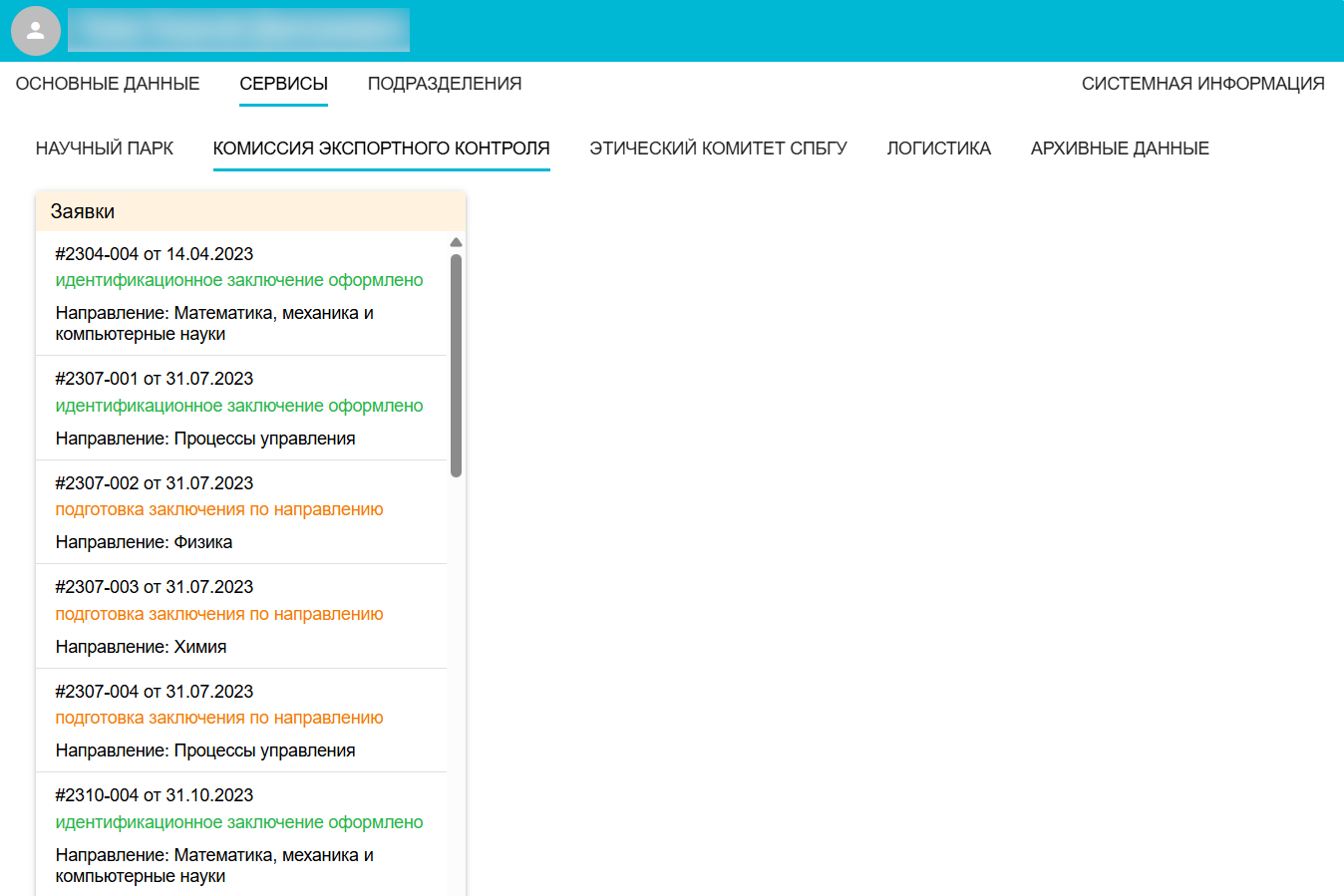
- Этический комитет - информация о заявках в сервисе Этического комитета, с отображением базовой информации (номер заявки, дата создания, тема, категория и статус)
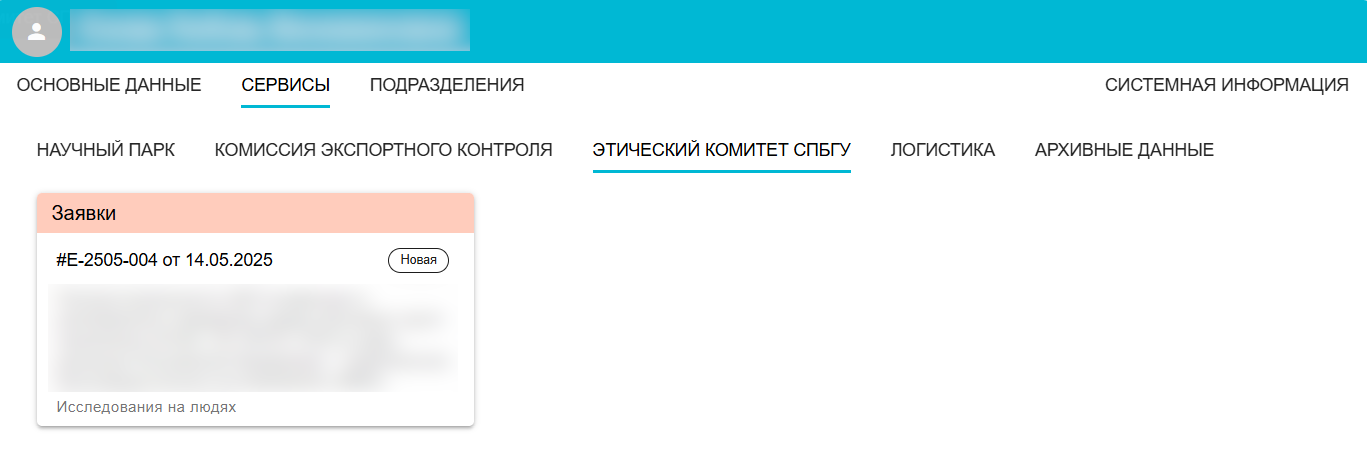
- Логистика - информация о заявках на доставку, размещенных в сервисе Логистика, с отображением информации о номере заявки, даты подачи, состояния, позиции для доставки и номера проекта (если заявка создавалась через сервис проектов)
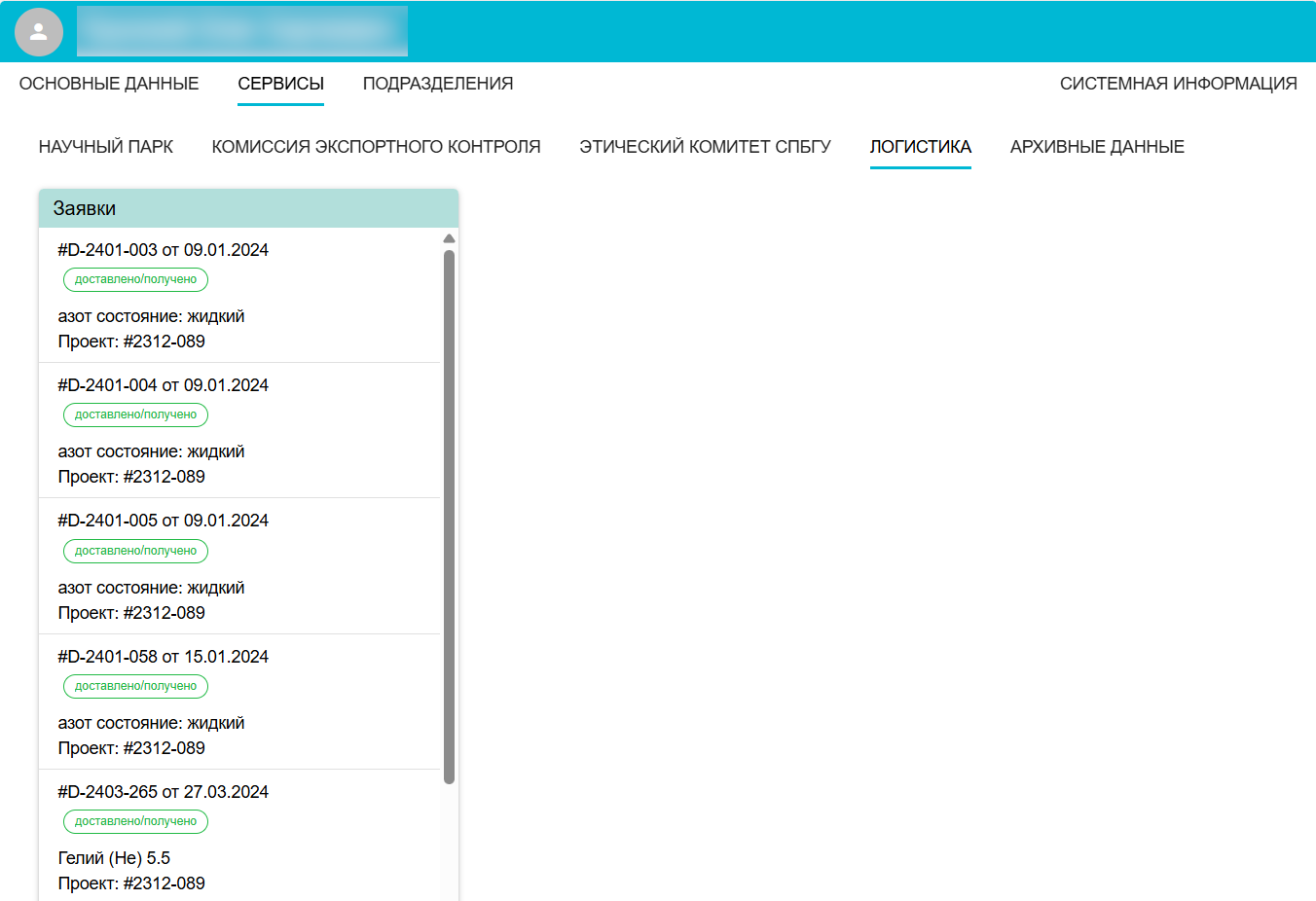
- Архивные данные - данный сервис относится только к СПбГУ и содержит информацию об архивных проектах и заявках из первой версии RIMS.
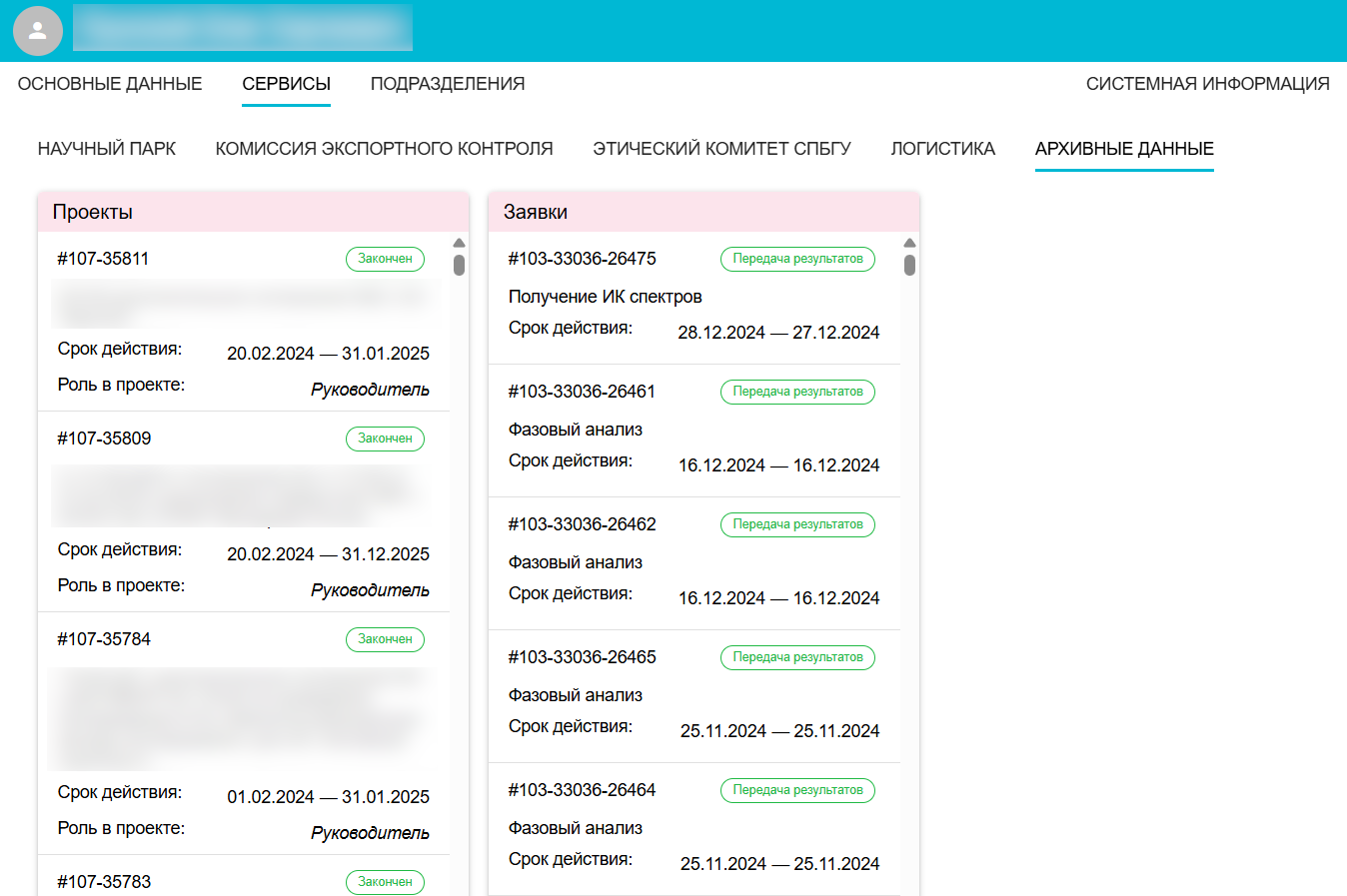
-
Подразделения. В данной вкладке отображается список подразделений, в которых пользователей является сотрудником или руководителем.
-
Отчёт по трудозатратам - вкладка предоставляет информацию о затратах рабочего времени пользователя за выбранный календарный период, а также отображает данные о времени работы на измерительных приборах за этот период.
Доступен экспорт информации обоих блоков в файлы xlsx.

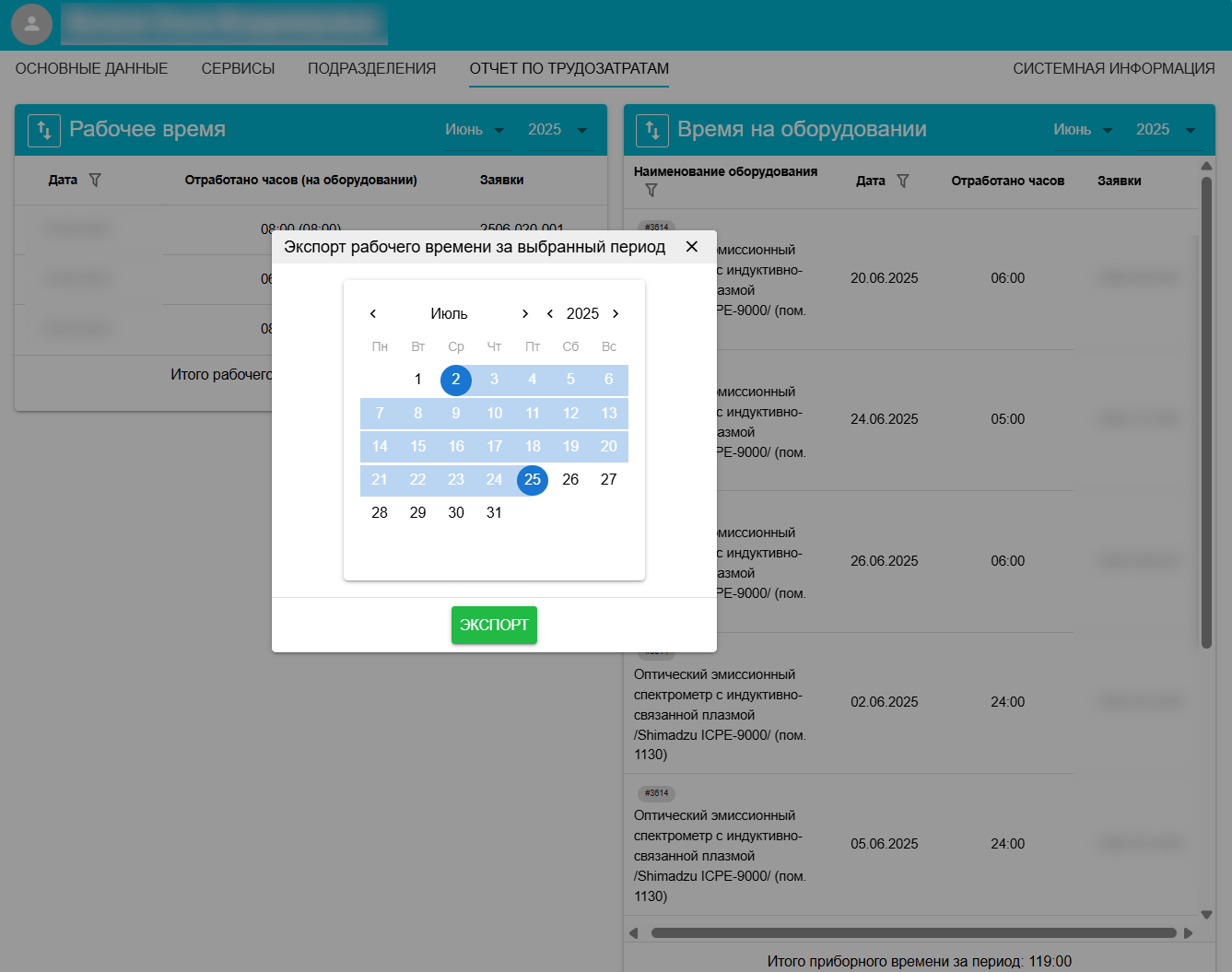
-
Системная информация - отображается:
- статистика входов в RIMS
- идентификаторы внешних ИС (при наличии включенных интеграций с внешними ИС)
- журнал проходов через СКУД организации (при наличии включенной интеграции с микросервисом СКУД)
- присутствует возможность экспорта журнала проходов за выбранный период в файл xlsx
Управление ролями#
Список всех ролей в системе. Отображаются название, область видимости и доступные действия.
Создание#
Производится по нажатию на кнопку добавить роль. Нужно заполнить название, область видимости и права доступа.
Просмотр#
Отображает права доступа настроенной в данной роли.
Удаление#
Удаление доступно только для не системных (встроенных) ролей и если они не назначены на какой-либо объект.